前言
springboot和vue是现今最流行的技术之一了,一直想系统的学习一下,刚好看到一个不错的博文,边学边记载,加深印象。
话不多说,上干货:
在前端项目开发中,我们可以根据实际情况不同程度地使用 Vue。利用 Vue CLI(或写成 vue-cli,即 Vue 脚手架)搭建出来的项目,是最能体现 Vue 的特性的。这点在接下来的内容中我们可以慢慢感受。
关于项目的构建其实类似的文章网上有很多,但我还是重新写了一下,一是为了确保项目能够运行成功,二是对几个细节作了解释,三是加入了使用 IDE 的构建方法。
在动手操作之前,我希望大家已经清楚什么是 “前后端分离” ,什么是 “单页面应用” 。
简单地说,前后端分离 的核心思想是前端页面通过 ajax 调用后端的 restuful api 进行数据交互,而 单页面应用(single page web application,SPA),就是只有一张页面,并在用户与应用程序交互时动态更新该页面的 Web 应用程序。
附上 Vue 的官方教程:
https://cn.vuejs.org/v2/guide/
这是第一手的学习资料,本篇的实践内容虽然用不上,但是日后要经常查阅。
一、安装 Vue CLI
因为需要使用 npm 安装 Vue CLI,而 npm 是集成在 Node.js 中的,所以第一步我们需要安装 Node.js,访问官网 https://nodejs.org/en/,首页即可下载。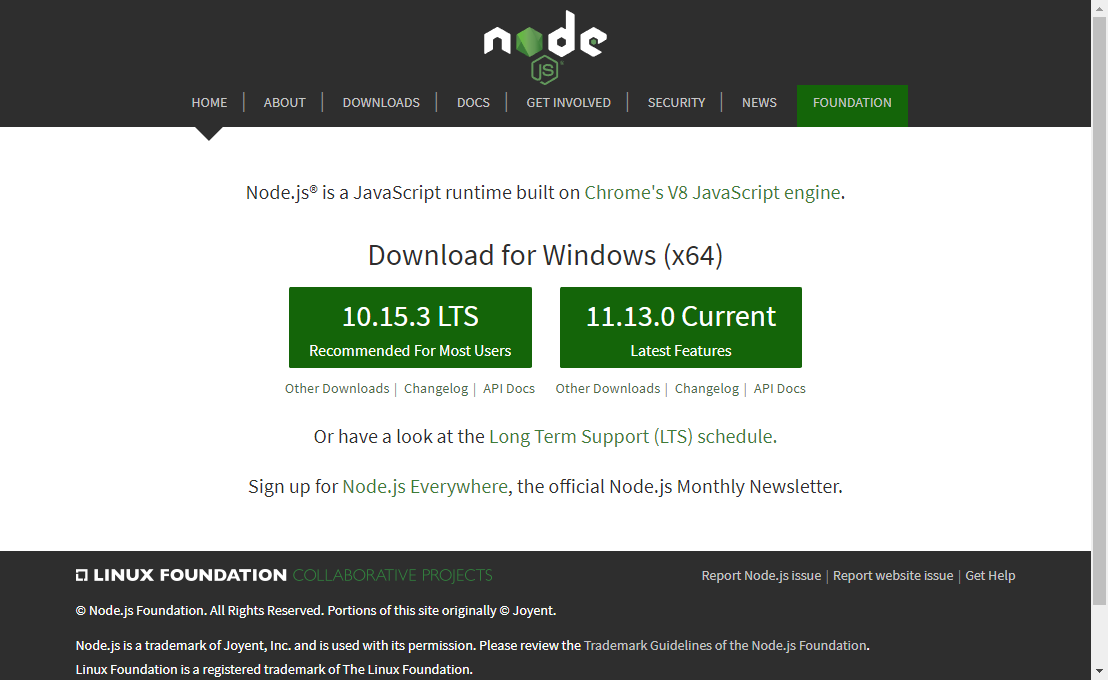
图中左边是长期支持版本,右边是当前版本,下载哪个都行,我一般选择长期支持版本。
下载完成后运行安装包,一路下一步就行。
然后在 cmd 中输入 node -v,检查是否安装成功。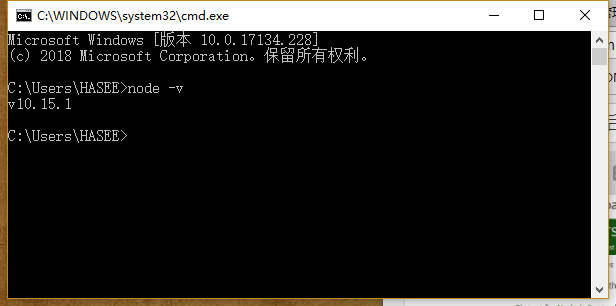
如图,出现了版本号(根据下载时候的版本确定),说明已经安装成功了。
同时,npm 包也已经安装成功,可以输入 npm -v 查看版本号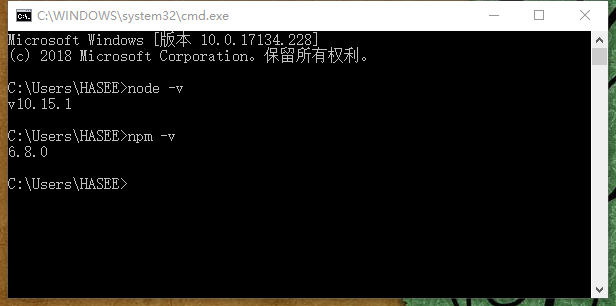
输入 npm -g install npm ,将 npm 更新至最新版本。
之后可以选择安装 cnpm,即 npm 的国内镜像。使用 cnmp 的好处是在日后下载内容时会比较快,但是下载的包可能不是最新的。
安装 cnpm 的命令为 :
npm install -g cnpm --registry=https://registry.npm.taobao.org
完成后就可以使用 cnpm 替代 npm 了,我不太喜欢用 cnpm,喜欢用的小伙伴注意一点,cnpm 不要与 npm 混合使用,一个项目用 cnpm 就从头用到底,不要中途敲错命令,否则就会出现混乱。不过万一遇到这种情况也不用慌,把项目的 node_modules 文件夹删了重新执行 npm/cnpm install 就行了,只是比较浪费时间。
之后,使用 npm install -g vue-cli 安装脚手架。(本文写作的时候 cli 仍在 2.x 时代,3.x 的构建方法与此类似,评论区有读者总结了注意事项,这里不再赘述)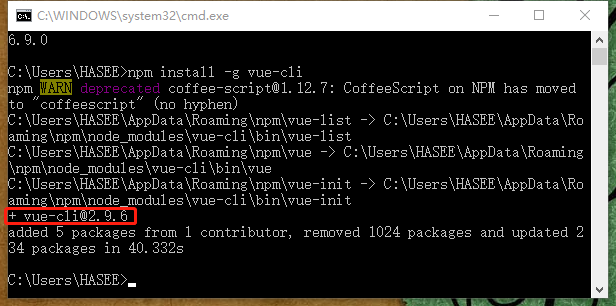
接下来,就可以搭建我们的前端项目了。
二、构建前端项目
1.通用方法
直接使用命令行构建项目。首先,进入到我们的工作文件夹中,我在 D 盘新建了一个叫 workspace 的文件夹,大家可以自行选择位置。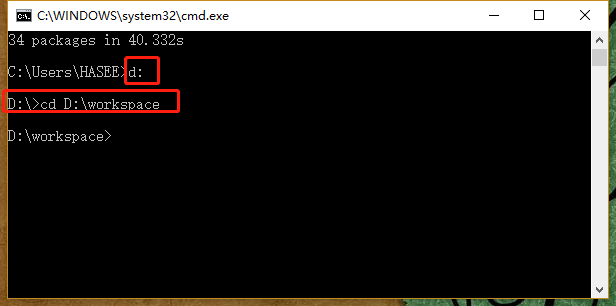
然后执行命令 vue init webpack wj-vue,这里 webpack 是以 webpack 为模板指生成项目,还可以替换为 pwa、simple 等参数,这里不再赘述。 wj-vue 是我们的项目名称(White Jotter),大家也可以起别的名字。
在程序执行的过程中会有一些提示,可以按照默认的设定一路回车下去,也可以按需修改,比如下图问我项目名称是不是 wj-vue,直接回车确认就行。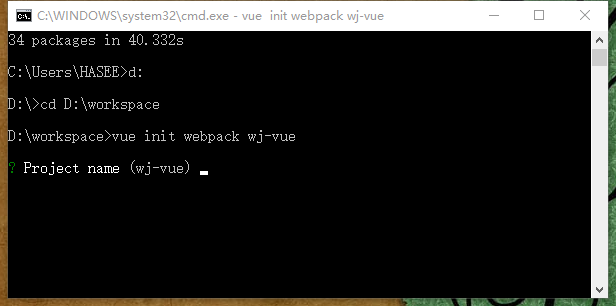
这里还会问是否安装 vue-router,一定要选是,也就是回车或按 Y,vue-router 是我们构建单页面应用的关键。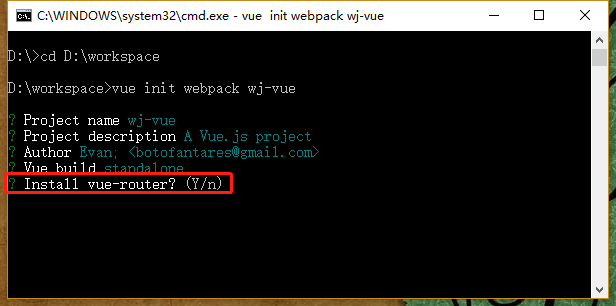
还有是否使用 es-lint,这玩意儿挺烦的,但为了代码质量先将就一下吧。
接下来等待项目构建完成就 OK 了。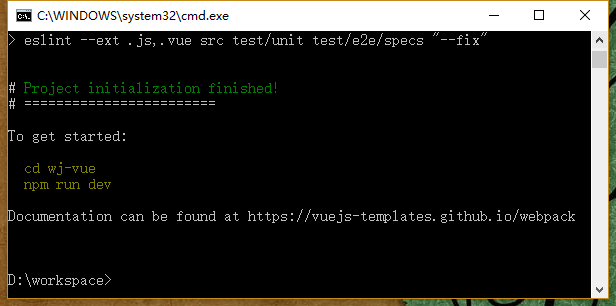
可以看到 workspace 目录下生成了项目文件夹 wj-vue,里面的结构如图
接下来,进入到我们的项目文件夹里(cd D:workspacewj-vue),执行npm run dev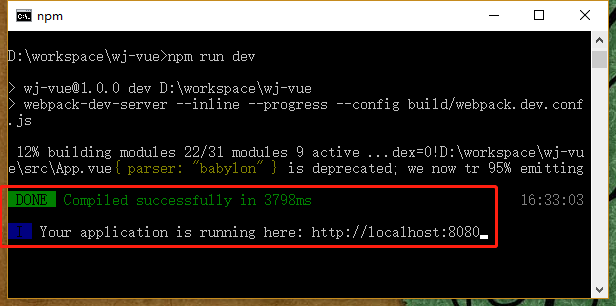
项目构建成功,这一步如果报错,可能是未能加载项目所需的依赖包,即 node_modules 里的内容,需要在该文件夹执行 npm install ,再执行 npm run dev
访问 http://localhost:8080,查看网页 demo,大工告成!
2.使用 IDE (IntelliJ IDEA)
对于习惯使用 IDE 的同学,可以使用更直观的方式构建项目。以 IntelliJ IDEA 为例,点击 Create New Project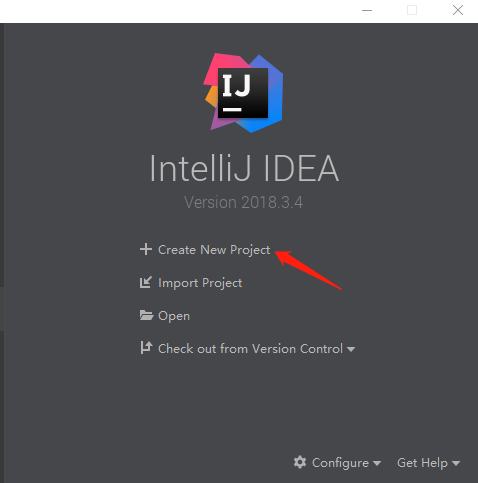
然后选择 Static Web -> Vue.js,点击 next,输入相关参数
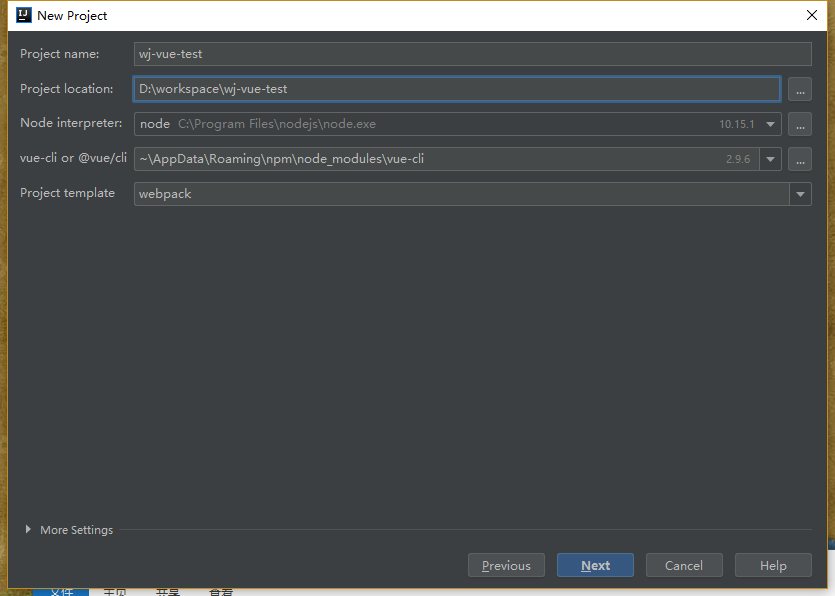
这里注意 Project location 需要输入到项目文件夹一级而不是 workspace。输入完成后点击 Next,等待 Vue CLI 初始化,然后在可视化界面上确认项目信息,修改或 Next 即可。IDEA 构建出的 Vue 项目是不含 node_modules 的,所以要先调出终端,执行 npm install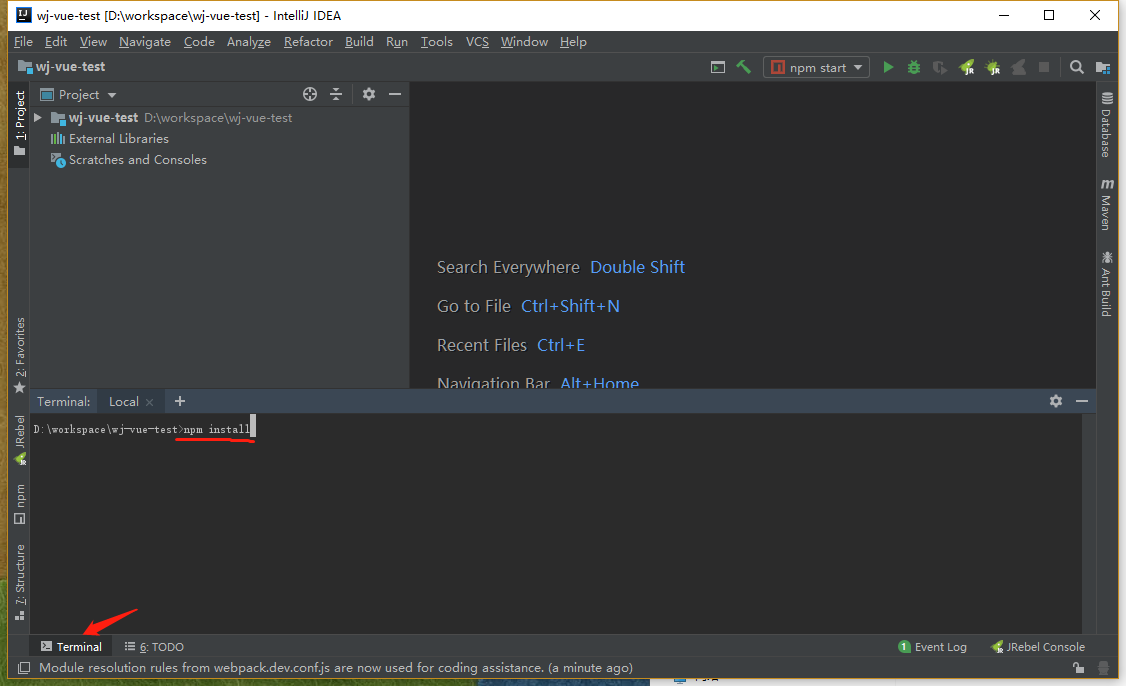
运行完成后,输入 npm run dev 即可。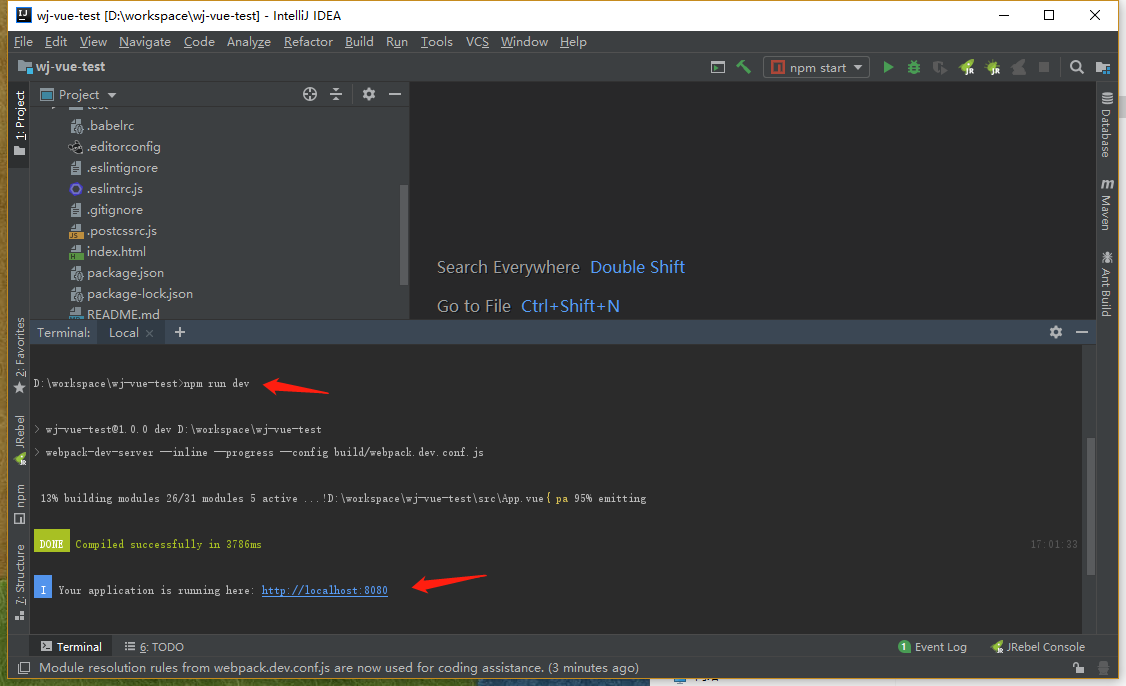
另外 IDE 嘛,总是在 UI 上下了很多功夫,我们还可以在 package.json 文件上点击右键,选择 show npm scripts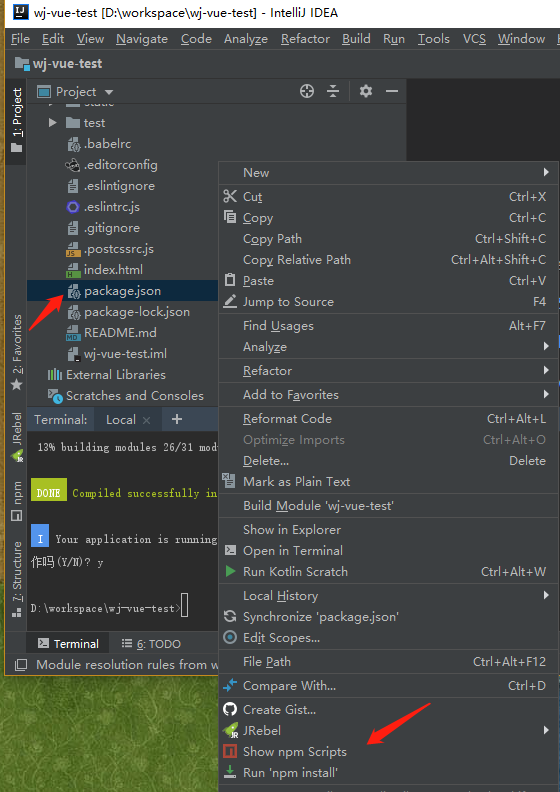
然后就会出来 npm 命令窗口,想要执行哪个命令直接双击运行就可以了。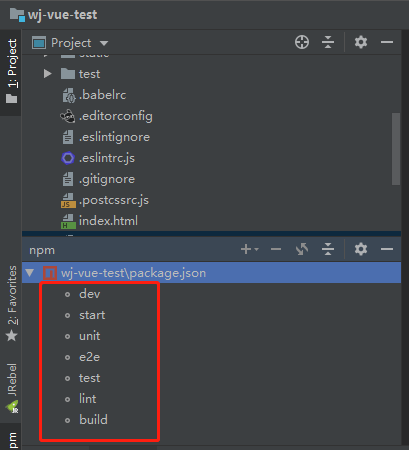
这些命令都是在 package.json 文件里预定义的。dev 和 start 是一样的,start 即是执行 npm run dev 命令
另外使用这种方法,可以激活 IDE 右上角的按钮,不过这些都不重要了。
上面的内容应该足够详细了,如果大家还是遇到了问题,可以在评论区反馈一下,我会第一时间解答。
三、Vue 项目结构分析
1.概览
使用 CLI 构建出来的 Vue 项目结构是这个样子的
里面我们需要关注的内容如下图,重点需要关注的我用小红旗标了出来
其中我们最常修改的部分就是 components 文件夹了,几乎所有需要手动编写的代码都在其中。
接下来我们分析几个文件,目的是理解各个部分是怎么联系到一起的。
2.index.html
首页文件的初始代码如下:
<!DOCTYPE html>
<html>
<head>
<meta charset="utf-8">
<meta name="viewport" content="width=device-width,initial-scale=1.0">
<title>wj-vue</title>
</head>
<body>
<div id="app"></div>
<!-- built files will be auto injected -->
</body>
</html>
就是一个普普通通的 html 文件,让它不平凡的是 <div id="app"></div> ,下面有一行注释,构建的文件将会被自动注入,也就是说我们编写的其它的内容都将在这个 div 中展示。
还有不普通的一点是,整个项目只有这一个 html 文件,所以这是一个 单页面应用,当我们打开这个应用,表面上可以有很多页面,实际上它们都只不过在一个 div 中。
3.App.vue
上面图上我把这个文件称为“根组件”,因为其它的组件又都包含在这个组件中。
.vue 文件是一种自定义文件类型,在结构上类似 html,一个 .vue 文件即是一个 vue 组件。先看它的初始代码
<template>
<div id="app">
<img src="./assets/logo.png">
<router-view/>
</div>
</template>
<script>
export default {
name: 'App'
}
</script>
<style>
#app {
font-family: 'Avenir', Helvetica, Arial, sans-serif;
-webkit-font-smoothing: antialiased;
-moz-osx-font-smoothing: grayscale;
text-align: center;
color: #2c3e50;
margin-top: 60px;
}
</style>
大家可能注意到了,这里也有一句 <div id="app">,但跟 index.html 里的那个是没有关系的。这个 id=app 只是跟下面的 css 对应。
<script>标签里的内容即该组件的脚本,也就是 js 代码,export default 是 ES6 的语法,意思是将这个组件整体导出,之后就可以使用 import 导入组件了。大括号里的内容是这个组件的相关属性。
这个文件最关键的一点其实是第四行, <router-view/>,是一个容器,名字叫“路由视图”,意思是当前路由( URL)指向的内容将显示在这个容器中。也就是说,其它的组件即使拥有自己的路由(URL,需要在 router 文件夹的 index.js 文件里定义),也只不过表面上是一个单独的页面,实际上只是在根组件 App.vue 中。
4.main.js
前面我们说 App.vue 里的 <div id="app"> 和 index.html 里的 <div id="app"> 没有关系,那么这两个文件是怎么建立联系的呢?让我们来看入口文件 main.js 的代码
import Vue from 'vue'
import App from './App'
import router from './router'
Vue.config.productionTip = false
/* eslint-disable no-new */
new Vue({
el: '#app',
router,
components: { App },
template: '<App/>'
})
这里插一嘴,这个 js 文件有的同学可能看着不顺眼,比如没有分号(;),因为是 ES6 的语法,不这么写反而会提示错误,虽说可以把 es-lint 改了或者关了,但我想熟悉一下新的规则也挺好。
最上面 import 了几个模块,其中 vue 模块在 node_modules 中,App 即 App.vue 里定义的组件,router 即 router 文件夹里定义的路由。
Vue.config.productionTip = false ,作用是阻止vue 在启动时生成生产提示。
在这个 js 文件中,我们创建了一个 Vue 对象(实例),el 属性提供一个在页面上已存在的 DOM 元素作为 Vue 对象的挂载目标,router 代表该对象包含 Vue Router,并使用项目中定义的路由。components 表示该对象包含的 Vue 组件,template 是用一个字符串模板作为 Vue 实例的标识使用,类似于定义一个 html 标签。
看完了以上三个文件,我想基本上就对前端项目的结构有所了解了。下一篇中我将用一个例子解释前后端分离的项目是如何联系起来的。
————————————————
版权声明:本文为CSDN博主「Evan-Nightly」的原创文章,遵循CC 4.0 BY-SA版权协议,转载请附上原文出处链接及本声明。
原文链接:https://learner.blog.csdn.net/article/details/88926242